Shazam es Una aplicación que no necesita presentación. Gracias a esta aplicación, puedes Identificar rápidamente los detalles de la canción Desde su nombre hasta su trabajo artístico y colectivo. Siempre que desee seleccionar una canción, debe colocar su teléfono de tal manera que la aplicación pueda captar el tono usando el altavoz externo.
Pero identificar una canción es complicado cuando la escuchas en tu dispositivo si estás escuchando tu música con auriculares. Ahora puede seleccionar la canción en su dispositivo Incluso si tienes auriculares conectados.
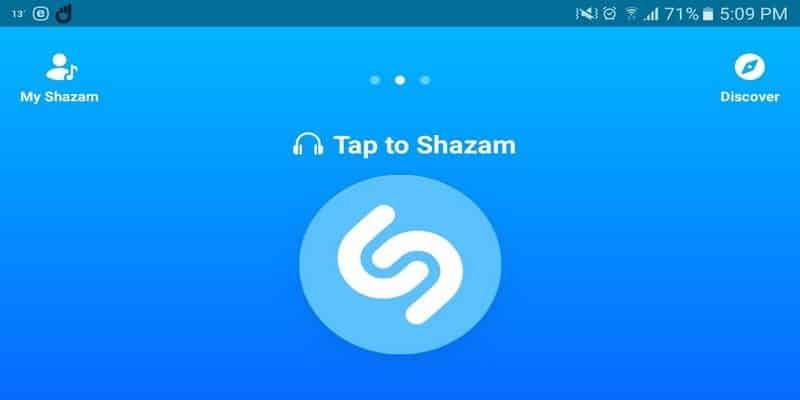
Cómo identificar una canción en Shazam con auriculares conectados
Las versiones anteriores de Shazam usaban los parlantes externos del dispositivo para determinar los detalles de la canción. Con la última actualización de la aplicación, ya no es necesario utilizar los altavoces del dispositivo para determinar el nombre de la canción. Para disfrutar de esta función, deberá actualizar la aplicación a la última versión.
El auricular que está utilizando no necesita el micrófono porque el sonido se capta internamente. Para comenzar a usar la función, active Shazam y deslícese hacia la derecha hasta que esté en Mi Shazam.
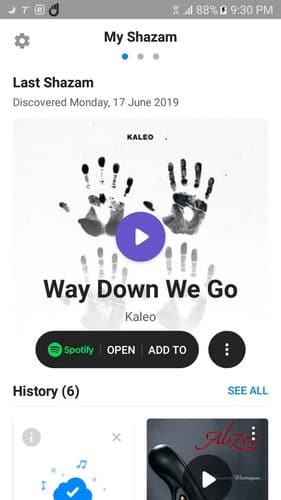
Haga clic en la rueda dentada en la parte superior derecha de la pantalla para ir a la configuración de la aplicación. Desliza hasta que veas la opción que dice "Shazam emergente".
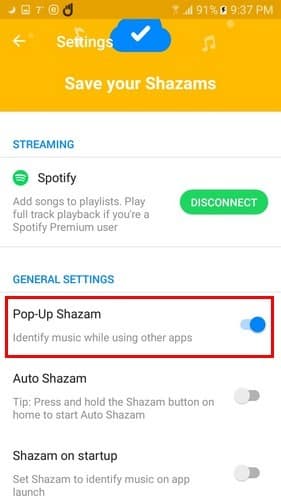
Esta es la opción que permitirá Shazam selecciona canciones internamente. La aplicación te pedirá que le des permiso para aparecer encima de otras aplicaciones. La aplicación lo llevará automáticamente a donde puede habilitar esta opción, y también deberá otorgarle permiso a la aplicación para grabar audio.
Una vez que habilites este permiso, Shazam Pop-Up se activará y podrás confirmarlo desde tu barra de notificaciones. Encontrarás "Pop-Up Shazam está activado, toca para seleccionar música mientras usas otras aplicaciones". Si desea desactivar esta función, solo tiene que seguir los pasos mencionados anteriormente y desactivarla.
No hay obligación de utilizar el icono flotante. La aplicación aún podrá identificar canciones tocando el logotipo de Shazam en la página de inicio de la aplicación.
¿Dónde ves las letras?
Cuando selecciona una canción con los auriculares puestos, Shazam también muestra la letra de la canción completa directamente desde el icono flotante de Shazam. Toque el ícono flotante y Shazam le mostrará opciones para abrir la canción Spotify e incluso agregar a la lista de reproduccióna.
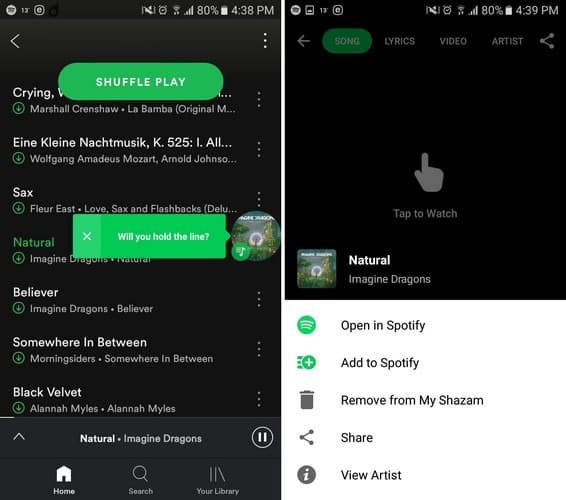
Todas las canciones que selecciona Shazam se pueden encontrar en la lista Mi Shazam de la aplicación. Incluso si decide ocultar el ícono de Shazam, puede mostrarlo fácilmente tocando la notificación que siempre estará visible en el cajón de notificaciones.
Conclusión
Ahora es fácil identificar los detalles de la canción, incluso si la canción proviene de una aplicación en su dispositivo. Lo que es aún mejor es que Shazam también te facilita agregar tus canciones recién descubiertas a tu lista de reproducción de Spotify sin problemas, incluso si estás usando auriculares. ¿Cuáles son sus pensamientos sobre la función?







